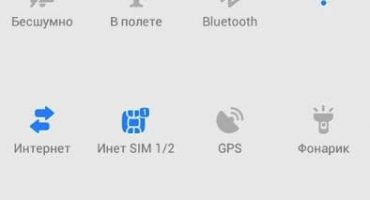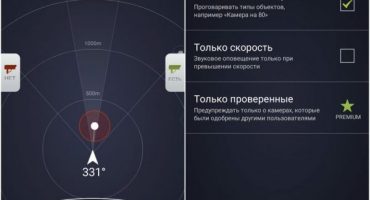Als telèfons intel·ligents moderns, la quantitat de memòria RAM i memòria interna és de gran importància. Una gran quantitat d’informació requereix una cel·la separada en la qual podreu emmagatzemar els materials que acabeu de veure o editar.
Els desenvolupadors de gadgets de butxaca han proporcionat un lloc especial en els xips on el sistema bolca automàticament els materials copiats per l’usuari. Aquest lloc del telèfon és el porta-retalls. Quan estigui situat en telèfons intel·ligents amb diversos tipus de sistemes operatius, us ho explicarem en aquest material.

El lloc més popular per a un smartphone modern
El fitxer és un analògic d’emmagatzematge d’ordinador personal. Només difereix en el temps d’emmagatzematge de la informació. En un PC, les dades del buffer s'esborren automàticament segons la configuració:
- quan es desconnecta de la font d’energia;
- quan se supera la memòria.
En un telèfon intel·ligent, arriba la informació que es copia d'un fitxer a un altre. Però, com a fitxer físic, falta.
Per a la ubicació del buffer, a la memòria RAM que s’utilitza un bloc especial d’ordres s’assigna una cel·la especial, el volum de la qual permet emmagatzemar temporalment fitxers petits o parts d’aquests. Per transferir la informació necessària a la destinació, n'hi ha prou amb fer un toc llarg al text de la pantalla del telèfon intel·ligent al lloc d'una de les paraules que són el començament o el final del text copiat. El dipòsit s’obre automàticament. El fragment arriba allà després que s’executi l’ordre “Copiar” i es mantindrà fins que se substitueixi per un de nou.
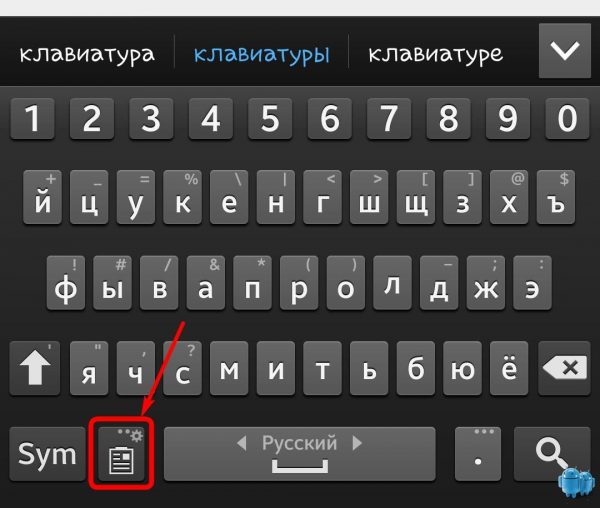
Disposició de teclat estàndard del teclat del teclat estàndard
El buffer s’allibera de la informació acumulada al firmware d’accions quan es reinicia el telèfon intel·ligent. Si no hi ha aplicacions addicionals per gestionar dades copiades prèviament, també es pot alliberar el buffer mitjançant una neteja forçada de la memòria RAM. La seva configuració es pot dur a terme mitjançant controls de telèfons intel·ligents. Es poden desar alguns elements a petició de l’usuari. Després es transfereixen a la pestanya "Els meus documents".
Assignació i ús d’un buffer als telèfons Android
La pregunta més habitual que es fa als usuaris és que és possible editar diversos fragments al mateix temps? El buffer estàndard no proporciona aquestes funcions avançades. Però els programadors van resoldre aquest problema bastant ràpidament.
A Android, treballar amb informació emmagatzemada temporalment al telèfon és ideal amb l’aplicació gratuïta Clipper. El programa us permet processar fins a 20 fragments. Es poden agrupar per temes. Per netejar el lloc, Clipper ofereix l’eliminació instantània de tots els elements de text copiats al telèfon intel·ligent.
Si heu de netejar el fitxer RAM principal (el directori arrel del sistema operatiu), heu de tenir privilegis de root. L’adquisició de la possibilitat d’editar fitxers del sistema és convenient amb la possessió lliure del firmware de l’smartphone. En cas contrari, hi ha el perill d’esborrar inadvertidament dades valuoses.
Si després el gadget es congela, la següent operació parpelleja al 90%. Aquest és un procediment molt desagradable per a la majoria dels usuaris habituals. Requereix la restauració d’una gran quantitat d’informació confidencial.
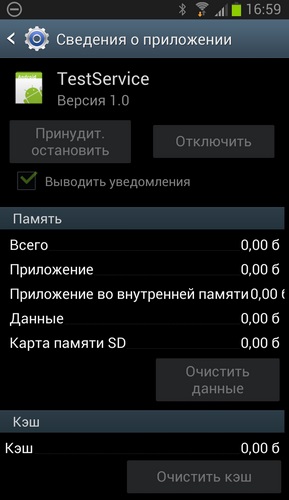
Servei de proves de neteja d’arrels
Amb els drets d’arrel, el buffer es neteja de la manera següent:
1. Obriu el gestor de fitxers i cerqueu el directori arrel.
2. Obriu la carpeta "dades / portapapers".
3. Realitzeu una neteja completa o parcial de la carpeta.
4.A la configuració del telèfon intel·ligent, seleccioneu "Totes les aplicacions" - "Servei d'assaig" - "Aturar" - "Esborrar".
5. Reinicieu el telèfon intel·ligent.
Si s’executen totes les ordres correctament, s’allibera completament l’emmagatzematge temporal.
Els sistemes operatius avançats permeten equipar un telèfon intel·ligent amb aplicacions de gestor. Les aplicacions que substitueixen un teclat predefinit poden realitzar les mateixes funcions. Per exemple, els autors del teclat JBak van desenvolupar el porta-retalls ideal en termes d’usabilitat a Android. Té molts avantatges:
- Està integrat directament a la interfície del teclat;
- la configuració permet establir el nombre necessari de fragments emmagatzemats temporalment (fins a 50);
- quan el volum està complet al 100%, l’últim fragment s’esborra automàticament de la memòria del telèfon intel·ligent i se substitueix pel que treballa l’usuari ara;
- entra al programa amb un sol toc.

Buffer integrat al teclat JBak
La informació actual també arriba automàticament quan visualitzeu informació en línia, com ara fitxers de vídeo. Si el maquinari del programa de visualització no preveu enregistrar ni copiar fragments, la cel·la de memòria quedarà alliberada de la informació immediatament després de la visualització.
Ubicació del porta-retalls a iOS
Com trobar el porta-retalls als aparells "poma", digueu-ne el teclat SwiftKey estàndard. Quan escriviu el teclat de l’iPhone, podeu realitzar una operació de còpia instantània. El fragment desitjat es col·loca en emmagatzematge temporal. La seva capacitat estàndard és de 10 fitxers. La longitud de cada fragment no hauria de superar les 1000 paraules.

L'arquitectura del porta-retalls de iOS comença amb el teclat
Per copiar, seleccioneu el text tocant la pantalla i seleccioneu l’opció “Copiar”. A iOS, el text s’engloba un cop finalitzat l’ordre Guardar. L'operació està ben marcada amb un punt vermell a l'Emoji. Si l’usuari es nega a guardar el fragment, al cap d’una hora se l’eliminarà definitivament de la cel·la de memòria del telèfon intel·ligent.
Per editar fragments, heu de realitzar les operacions següents:
- Toqueu llargament la icona Emoji.
- Seleccioneu "Buffer" i "Edit". El canvi d’ordre dels fragments es realitza desplaçant-los al lloc adequat amb el dit.
- La supressió o l’edició es realitza mitjançant l’opció “Gestió del buffer”.
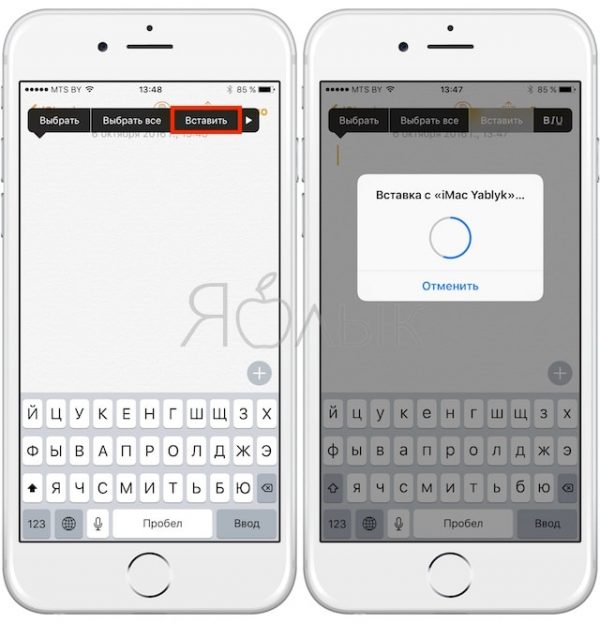
Interfície buffer IPhone
Les versions més recents d'iPhone estan equipades amb l'última opció tampó per a gadgets "apple": Clip +. És molt convenient i fàcil d’utilitzar. Per començar, heu d’instal·lar el giny al cervell d’informació de l’iPhone - "Centre de notificacions". Per copiar un element de text, l'usuari ha d'anar al porta-retalls llançant el giny i seleccionar un fragment. La inserció és automàtica.
Clip + és un gestor tan avançat que, a més del text, pot distingir entre:
- Números de telèfon i correu electrònic.
- Enllaços proporcionats amb línies d’ordres del navegador.
- Altres elements d’informació alfanumèrica complexa.
El navegador estàndard amb què funciona Clip + és Safari.
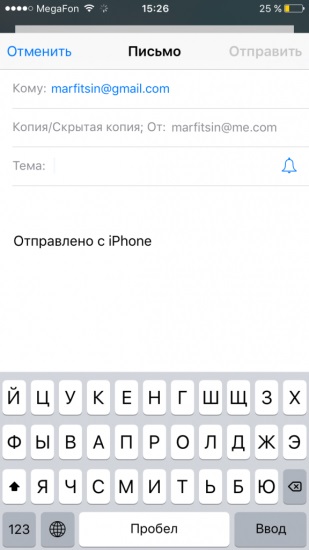
El correu electrònic mitjançant Clip + es pot enviar directament des de l’emmagatzematge
Es pot intercanviar informació agrupant-se en el giny mitjançant consells de color. Les dades s’exporten a l’adreça del fitxer amb el format .csv. Per analogia amb les capacitats d'àudio d'Android, Clip permet crear fragments breus mitjançant la veu. S'envien automàticament al buffer i desapareixen quan se supera la capacitat del fitxer.
L’únic inconvenient del programa, característic, però, per a la majoria del contingut multimèdia d’Apple és l’aplicació que es paga. Després de disposar de 169 rubles, els propietaris dels dispositius "apple" reben un mitjà universal per gestionar les dades en un buffer.